iOSアップデートの方法と注意点
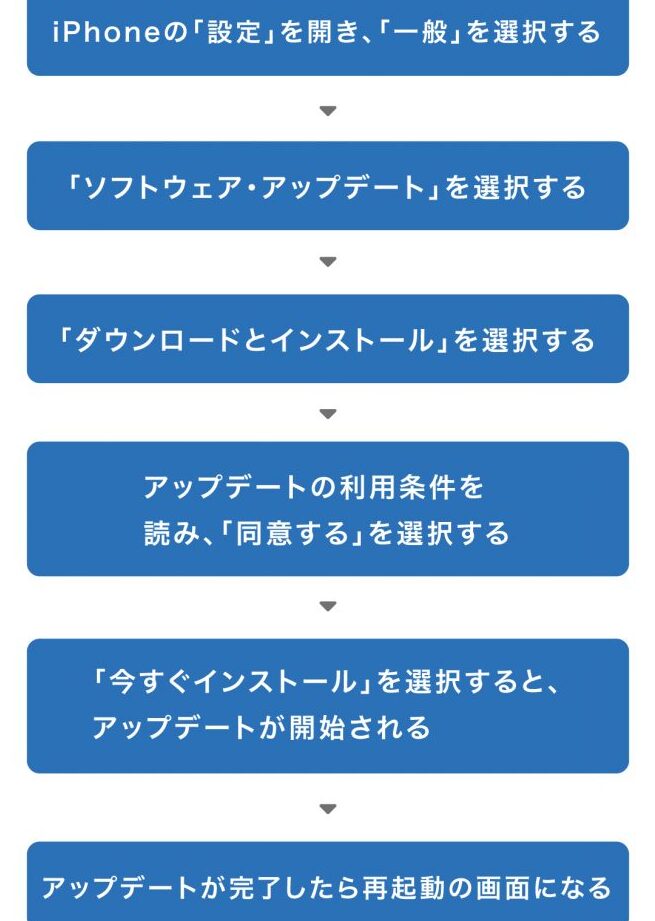
iOSアップデートの方法と注意点についてご説明致します。新しいiOSのバージョンにアップデートすることで、新しい機能や修正されたセキュリティの恩恵を受けられます。しかし、アップデートをする際には注意点があります。ここでは、iOSアップデートをする際に押さえておくべきポイントについて解説いたします。
iOSアップデートの方法と注意点:正確にアップグレードする方法を学び、デバイスの安全性を維持するために知っておくべきこと
iOSは、iPhone、iPad、およびiPod Touchなど、Apple製デバイスのオペレーティングシステムです。Apple社は、定期的にiOSアップデートを提供し、新しい機能やバグ修正を含めた最新のアップデートに移行することが推奨されます。
1. iOSアップデートの方法
最新のiOSアップデートにアップグレードするには、以下の手順を実行してください。
- Wi-Fi接続:iOSアップデートは、Wi-Fi接続が必要です。Wi-Fi接続を確認してください。
- iOSデバイスの充電:iOSアップデート中に充電が切れると、iOSデバイスが破損する可能性があります。iOSデバイスを充電しておいてください。
- 設定アプリを開く:iPhoneまたはiPadの“設定”アプリを開いてください。
- “一般”を選択:一般メニューを選択してください。
- “ソフトウェアアップデート”を選択:ソフトウェアアップデートメニューを選択します。
- “新しいiOSアップデート”をダウンロードする:ダウンロードしてインストールするiOSアップデートを選択します。
2. iOSアップデートの注意点
iOSアップデートを行う前に、以下の重要な注意点を知っておいてください。
- バックアップを作成する:iOSアップデートを行う前に、iOSデバイスのバックアップを作成しておくことを推奨します。
- 十分なストレージ容量:最新のiOSアップデートをダウンロードするには、十分なストレージ容量が必要です。iOSデバイスのストレージ容量を確認してください。
- Wi-Fi接続:iOSアップデートのダウンロードを開始する前に、Wi-Fi接続を確認してください。
- 充電バッテリー:iOSアップデート中に電池が切れると、iOSデバイスが破損する可能性があります。iOSデバイスを充電しておいてください。
- アップデートプロセス中にiOSデバイスを操作しない:アップデートプロセス中にiOSデバイスを操作しないでください。iOSデバイスが壊れる可能性があります。
3. iOSアップデートとバッテリーライフ
iOSアップデートがバッテリーライフに与える影響については、多くのユーザーが気にしています。iOSアップデートがバッテリーライフに与える影響を最小限に抑えるために、以下のことに留意してください。
- アップデート前に設定を確認する:iOSデバイスの設定を確認して、バッテリー節約機能が有効になっていることを確認してください。
- バックグラウンド更新の制限:アプリのバックグラウンド更新を制限することで、バッテリーライフを最適化できます。
- 画面輝度の調整:画面輝度を調整してバッテリーライフを最適化します。
4. 後戻りはしないこと
iOSアップデートを行った場合、元のバージョンに戻すことはできません。iOSアップデート前に、元のバージョンに戻すことができるかどうかを確認することをお勧めします。
5. iOSアップデートで発生する問題
iOSアップデート中に、さまざまな問題が発生する可能性があります。これらの問題を解決するには、以下の手順を実行してください。
- リセットを試みる:iOSデバイスをリセットして、問題を解決することができます。
- アプリを再起動する:iOSデバイスのアプリを再起動することで、問題を解決できることがあります。
- 問題を報告する:Appleサポートに問題を報告することができます。Appleサポートは、問題を解決するためのサポートを提供します。
よくある質問
iOSアップデートの方法と注意点について
iOSアップデートの方法にはどのようなものがありますか?
iOSアップデートの方法には2つの方法があります。最も一般的な方法は、iOS端末にWi-Fi接続して、設定アプリケーションからアップデートをダウンロードすることです。また、iTunesを使用する方法もあります。iTunesを使用する場合は、iOS端末をコンピューターに接続し、iTunesを開いて「端末」を選択し、アップデートをクリックして、最新バージョンのiOSをダウンロードできます。
ただし、iOSアップデートの注意点は何ですか?
iOSアップデートをする場合、注意が必要です。まず、最新バージョンのiOSがサポートされていない端末があるため、事前に確認する必要があります。また、iOSアップデートによって、端末の動作が遅くなったり、アプリケーションが動作しなくなるなどの問題が発生することがあります。したがって、iOSアップデートを行う前に、iOS端末のバックアップを取得し、アップデート前のiOSのバージョンに戻すことができるようにすることが重要です。
iOSアップデートした後に発生する問題について
iOSアップデートをした後、iPhoneの電池の消費が異常に早くなった場合はどうすればよいですか?
iOSアップデートを適用した後、iPhoneのバッテリーの消費が異常に早くなることがあります。この問題を解決するために、いくつかの方法があります。最初に、背景で実行中のアプリケーションを終了することができます。また、設定アプリケーションからバッテリーの状態を確認し、最も電力を消費するアプリケーションを削除することができます。そのほか、設定アプリケーションの「省エネモード」を使用することもできます。
iOSアップデートによって、iPhoneが起動しなくなった場合はどうすればよいですか?
iOSアップデートによって、iPhoneが起動しなくなった場合、パソコンに接続してiTunesで「復元」を行うことができます。しかし、この方法は、すべてのデータが削除されるため、直前にiOS端末をバックアップすることが重要です。
iOSアップデートの方法と注意点 に類似した他の記事を知りたい場合は、カテゴリ IOS にアクセスしてください。

関連記事